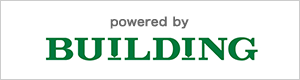北海道 旭川市 鷹栖町
ロゼット&おけいこサロン
(ポーセラーツ資格取得中)
Poppet(ポペット)です
後は、出来た画像を「名前をつけて保存」すればOK!
(保存形態ですが、写真などが入る場合はJPEG。イラストだけの場合はPNGで保存しています)
ここまできたのならもう少し!
次はExcelを使います
挿入をクリック
図形→正方形/長方形を選びます。
(あくまでも正方形の四角形の台紙を作る場合です)
図形を自分の理想のサイズに調整します。
図形を選択した状態で右クリック
サイズとプロパティをクリックすると
画像のように右側にサイズを
調整する画面が開かれます。
あとは、自分で数字を打ち込めば
理想のサイズに仕上がります。
さて、画像を埋め込みますよ。
再度、図形を選択して右クリック
塗りつぶしをクリックして
「図形」を選択します。
ここで「図の挿入」画面がでてきます。
ファイルからを選択して
先ほど「ペイント」で作った画像を選択します。
もちろん、オンラインで良い物があった場合は
そちらを選択しても、かまいません。
これで完成です!
あとは必要枚数だけコピペします。
あと、おまけですが、私は枠線を消しています。
これは好みなので、どちらでも良いと思いますよ。
私はペイントの段階で文字を挿入させて、
画像を完成させていますが、
Excelで文字をいれるのも全然あり!
やりやすい方法を色々試してみてください。
↑
文字の挿入はテキストボックスが楽で、
よく使ってます。
挿入→テキストボックス
これだけです。
文字は予めお洒落なフリーフォントとかを
DLしておくと
より、本格的は雰囲気がつくれると思いますよ。
どうでした?
すごい簡単じゃないです?
台紙を別注するのも良いですが、
まだまだ開始直後は
自分で作ってみてはどうでしょう?
今回はあまりPC操作が得意ではない人にも
簡単に作れる方法を載せています。
今回は、台紙として作り方を掲載しましたが、
色々な事に応用できますので
是非、使ってみてくださいね。